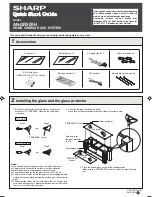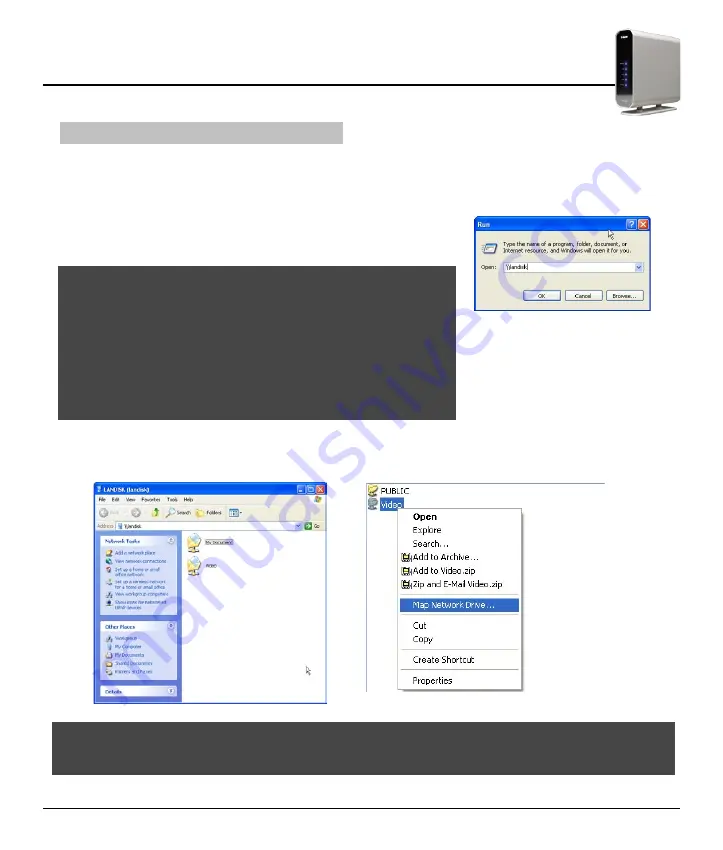
119
Manual del Usuario
119
L
AN
D
ISK
3.7 Acceder a Archivos Desde LANDISK
Ahora que ha compartido sus carpeta(s) en LANDISK con la Red , en el
siguiente ejemplo está descrito cómo acceder a los datos del LANDISK
en la Red bajo Windows OS .
PASO 1. Haga click en el botón de Start de Windows , después elija Run
, después entre \\landisk en la caja de entrada y hacer click en <OK> .
Importante : Si está instalando un LANDISK adicional a su Red , por
favor use el Hostname por Defecto en vez de \\LANDISK , por ejemplo
\\LANDISK-XXXX . El “XXXX” que significa los cuatro últimos dígitos del
MAC Address para el LANDISK actual . Puede encontrar el Hostname
por Defecto desde el adehesivo del MAC Address que hay en el panel
trasero . Si ha cambiado el Hostname por defecto con la Utilidad de
WebControl , por favor entre doble línea inclinada “\\” seguido de su
propio hostname . Por ejemplo , si su hostname nuevo para LANDISK
es MyMusics , por favor entre \\MyMusics en la caja de entradas .
PASO 2. Windows Explorer se abrirá , ahora verá todas las carpetas compartidas en la lista . Ahora puede hacer
doble click en la carpeta compartida para acceder a los archivos que hay en el LANDISK o copiar archivos desde
/ a su ordenador .
Nota : Para acceso rápido a las Carpetas Compartidas de su LANDISK , también puede hacer Map la Carpeta
Compartida como un Drive de la Red , solo tiene que hacer click derecho en el Icono / Nombre de la Carpeta
compartida y seleccionar “Map Network Drive…” para asignar una Letra de Driver Fijo para su Carpeta Compartida
.